Por si lo sabías, Google Drive no es sólo una plataforma de almacenamiento en la nube y compartición de archivos, sino que también permite editar un montón de tipos de documentos, entre ellos los archivos PDF. A continuación, te decimos cómo utilizar Google Drive para editar documentos PDF.
Pasos para editar archivos PDF en Google Drive
- Abre tu navegador web y accede a la web de Google Drive. Por supuesto, tendrás que identificarte como usuario. Si no tienes cuenta, crea una para poder continuar.
- Ahora, para cargar y acceder a tu archivo PDF, haz clic en el botón «+ Nuevo» situado en la parte superior izquierda de la pantalla, justo debajo del logo Drive. Haz hacer clic, se desplegará unas opciones, selecciona «Subir nuevo».
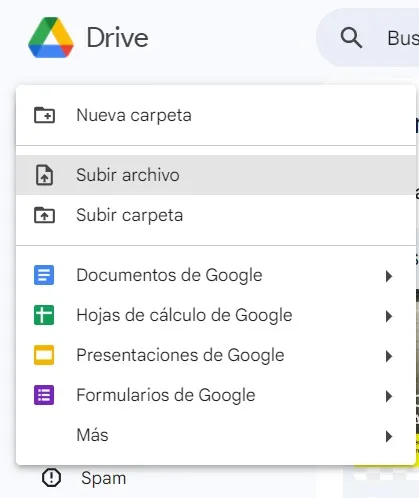
- A continuación, desde el explorador que se abrirá en una nueva ventana, selecciona el documento PDF que quieres editar y haz clic en Abrir.
- Una vez cargado, búscalo en tu lista de archivos y haz doble clic para abrirlo en el modo de vista previa.
- Si el PDF es editable, verá en el centro-superior «Abrir con Documentos de Google». Haz clic allí. Esto convertirá tu PDF en un archivo editable de Google Docs. Aquí podrá modificar el texto y las imágenes. Pero ten en cuenta que la conversión puede no ser perfecta y es posible que necesite ajustar el formato.

- Una vez hayas hecho todas las modificaciones deseadas, puedes compartir el documento haciendo clic en el icono «Compartir» situado en la parte superior-derecha del documento. Y si únicamente quieres guardar tu documento en tu ordenador, basta con ir al menú «Archivo» -> «Descargar» -> «Documento PDF».
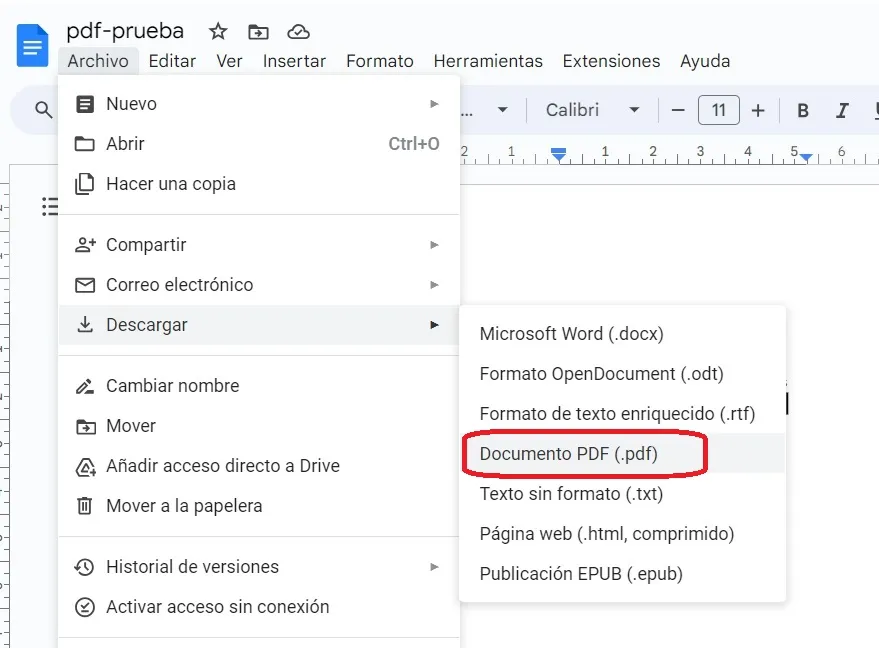
Aporte extra: También puedes firmar esos documentos PDF desde Google Drive.
Uso de herramientas externas
Cabe la posibilidad que las opciones de edición de Google Drive te parezcan escasas y necesites funcionalidades adicionales. Para ello, tienes la posibilidad de hacer uso de herramientas externas de terceros, las cuales se integran perfectamente en Google Drive. Aunque estas herramientas suelen tener un coste, pueden hacerte falta.
Por ello, si quieres hacer uso de ellas, en vez de seleccionar «Abrir con Documentos de Google», haz clic en ese menú desplegable y selecciona la opción «Conectar más aplicaciones». Puede que necesites otorgar permisos para que estas aplicaciones accedan a tus archivos de Google Drive.
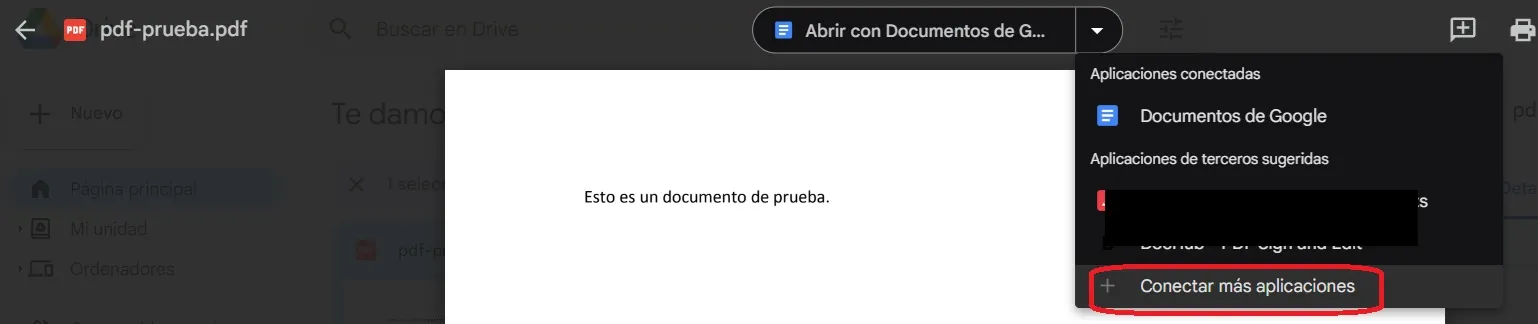
Notas finales
Google Drive proporciona una práctica y eficiente solución para editar archivos PDF. Desde la carga y la edición básica hasta el uso de avanzadas herramientas de terceros, Google Drive permite gestionar documentos PDF de manera efectiva. ¡Además, gratis!

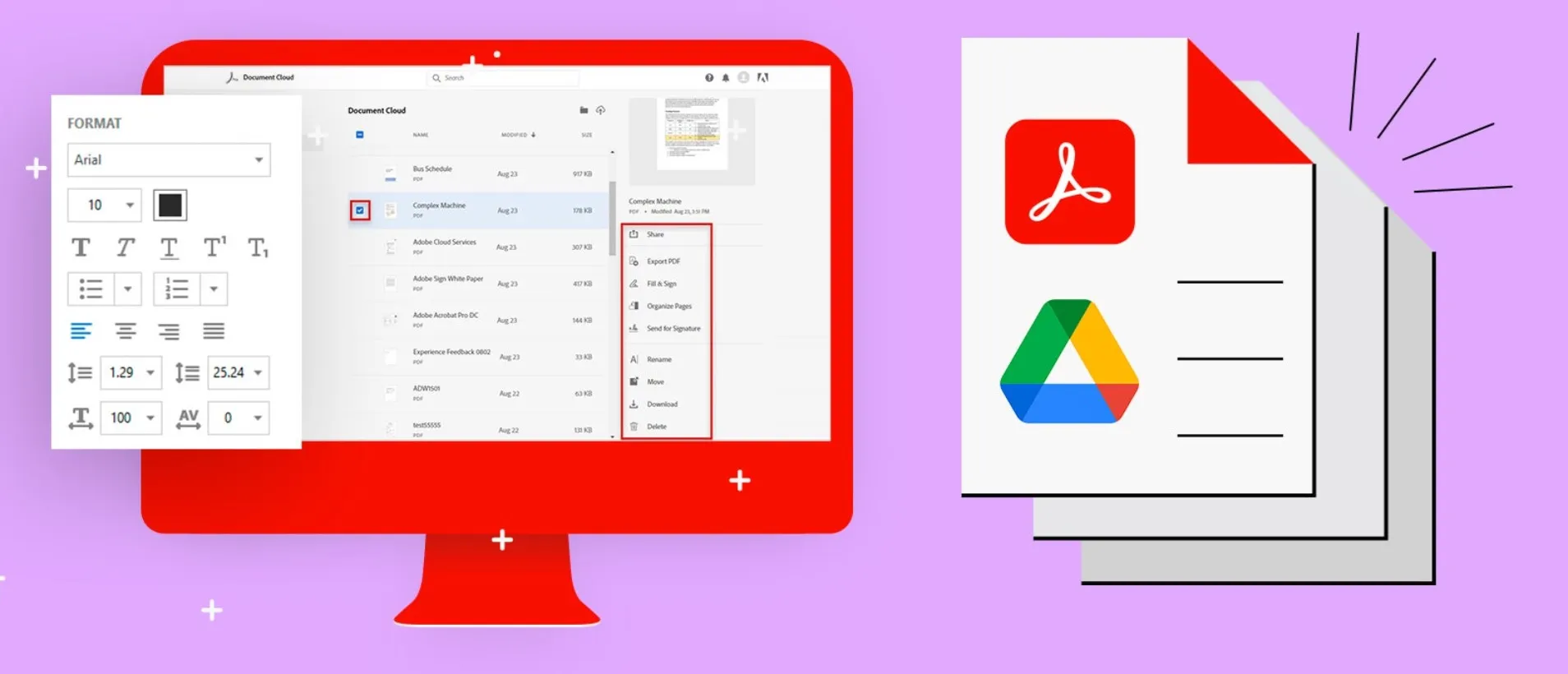
¿Tienes alguna pregunta o problema relacionado con el tema del artículo? Queremos ayudarte.
Deja un comentario con tu problema o pregunta. Leemos y respondemos todos los comentarios, aunque a veces podamos tardar un poco debido al volumen que recibimos. Además, si tu consulta inspira la escritura de un artículo, te notificaremos por email cuando lo publiquemos.
*Moderamos los comentarios para evitar spam.
¡Gracias por enriquecer nuestra comunidad con tu participación!